Správa Windows pre začiatočníkov
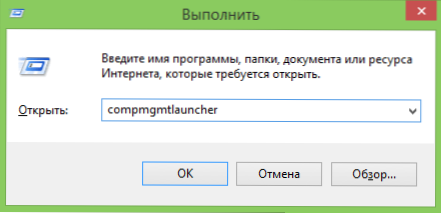
- 2584
- 324
- Ernest Mikloško
V systéme Windows 7, 8 a 8.1 poskytuje veľa nástrojov určených na správu alebo iným spôsobom správu počítačov. Predtým som napísal rozptýlené články opisujúce uplatňovanie niektorých z nich. Tentokrát sa podrobne pokúsim poskytnúť všetok materiál na túto tému v koherentnejšom formulári, ktorý je k dispozícii pre používateľa začínajúceho počítača.
Bežný používateľ nemusí vedieť o mnohých z týchto nástrojov, ako aj o tom, ako ich uplatňovať - na používanie sociálnych sietí alebo hrania hier sa to nevyžaduje. Ak však tieto informácie vlastníte, výhody sa môžu cítiť bez ohľadu na to, aké úlohy sa počítač používa.
Správy
Na spustenie správy administratívy, o ktorých sa bude diskutovať v systéme Windows 8.1 Môžete kliknúť na tlačidlo „Štart“ (alebo stlačte kláves Win + X) a v kontextovej ponuke vyberte „Správa počítača“.
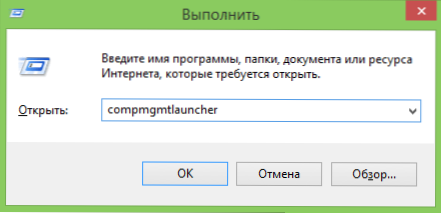
V systéme Windows 7 môžete urobiť to isté kliknutím na klávesnicu Win (kľúč so znakom systému Windows) + r a zadaním Kompromis (Funguje tiež v systéme Windows 8).
Výsledkom je, že sa otvára okno, v ktorom sú všetky hlavné nástroje na správu počítača prezentované vo vhodnej forme. Môžu sa však spustiť osobitne - pomocou dialógového okna „Execute“ alebo prostredníctvom položky „Administration“ v ovládacom paneli.

A teraz - podrobne o každom z týchto nástrojov, ako aj o niektorých ďalších, bez ktorých tento článok nebude dokončený.
Spokojnosť
- Správa Windows pre začiatočníkov (tento článok)
- Redaktor
- Editor politík miestnej skupiny
- Práca so službami Windows
- Riadenie diskov
- Správca úloh
- Zobraziť udalosti
- Plánovač úloh
- Monitor stability systému
- Monitor
- Monitor zdrojov
- Windows Firewall v režime vysokej bezpečnosti
Redaktor
S najväčšou pravdepodobnosťou ste už použili editor registra - môže sa hodiť, keď by ste mali odstrániť banner z pracovnej plochy, programy z automatického zaťaženia, vykonať zmeny v správaní Windows.
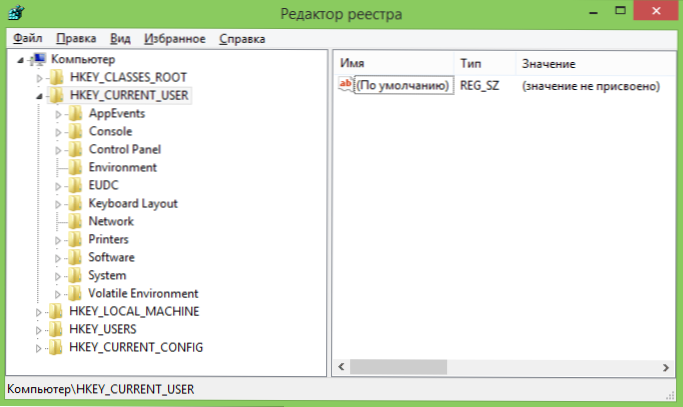
V navrhovanom materiáli sa podrobnejšie zvažuje použitie editora registra na rôzne účely a optimalizácia počítača.
Pomocou editora registra
Editor politík miestnej skupiny
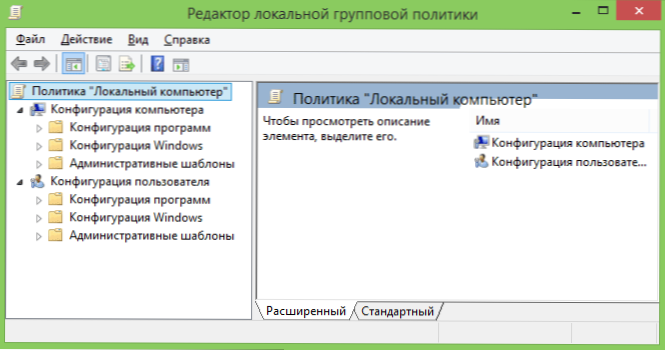
Bohužiaľ, editor politiky miestnej skupiny Windows nie je k dispozícii vo všetkých verziách operačného systému - ale iba začínajúc profesionálnym. Pomocou tohto servisného programu môžete vykonať tenké nastavenie systému bez toho, aby ste sa k tomu uchýlili k editorovi registra.
Príklady použitia editora politiky miestnej skupiny
Windows
Okno správy služieb je intuitívne jasné - vidíte zoznam dostupných služieb, sú spustené alebo zastavené a môžete nakonfigurovať rôzne parametre ich práce dvojitým kliknutím.
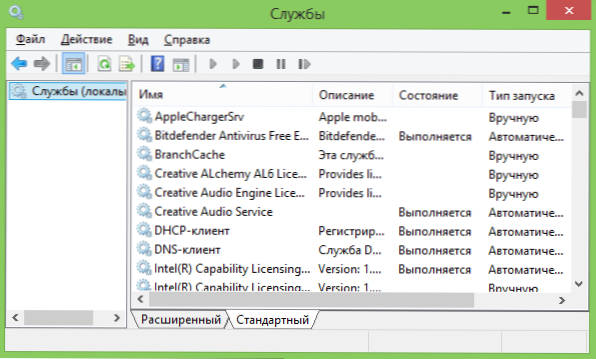
Zvážte presne to, ako služby fungujú, aké služby môžu byť deaktivované alebo dokonca odstránené zo zoznamu a niektorých ďalších bodov.
Príklad práce so službami Windows
Riadenie diskov
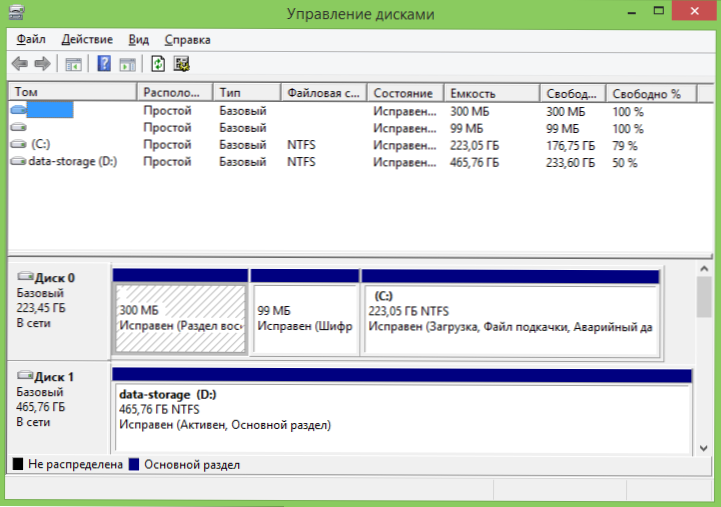
Aby ste vytvorili sekciu na pevnom disku („prelomenie disku“) alebo ju odstrániť, zmeňte listový list pre ďalšie úlohy správy HDD a tiež v prípadoch, keď systém alebo disk flash nie je určený systémom, je to Nie je potrebné uchýliť sa k tretej strate vo všetkých programoch: To všetko sa dá urobiť pomocou zabudovaného nástroja na správu diskov.
Pomocou nástroja na riadenie diskov
správca zariadení
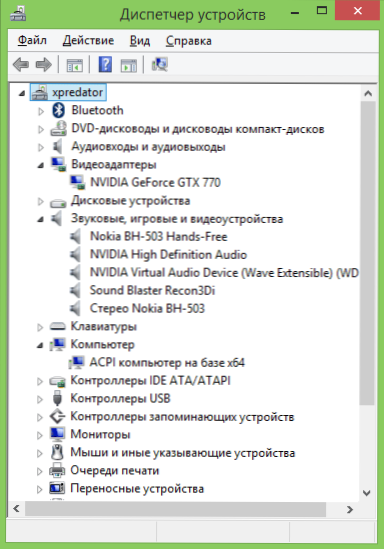
Práca s počítačovým vybavením, riešenie problémov s ovládačmi grafických kariet, adaptérom Wi -fi a ďalšími zariadeniami - to všetko môže vyžadovať zoznámenie sa s dispečerom zariadenia Windows.
Správca úloh Windows
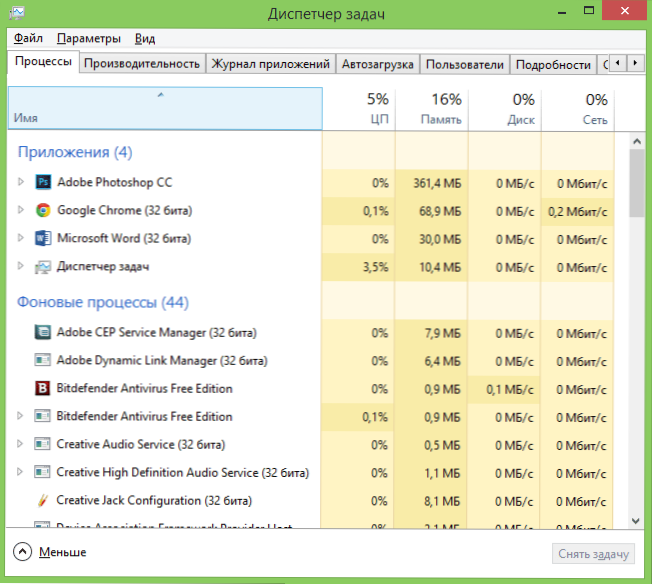
Dispečer pre úlohy môže byť tiež veľmi užitočným nástrojom na rôzne účely - od vyhľadávania a eliminácie škodlivého softvéru v počítači, nastavenie parametrov automatického nakladania (Windows 8 a viac), až kým logické jadrá procesora pre jednotlivé aplikácie.
Úlohy Windows pre začiatočníkov
Zobraziť udalosti
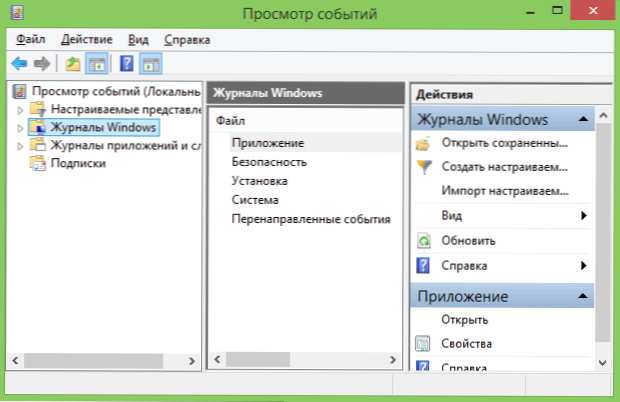
Zriedkavý používateľ môže používať sledovanie udalostí v systéme Windows, zatiaľ čo tento nástroj môže pomôcť zistiť, ktoré komponenty systému spôsobujú chyby a čo s ním robiť. Je pravda, že si to vyžaduje znalosť, ako to urobiť.
Na riešenie problémov s počítačom používame sledovanie udalostí systému Windows
Monitor stability systému
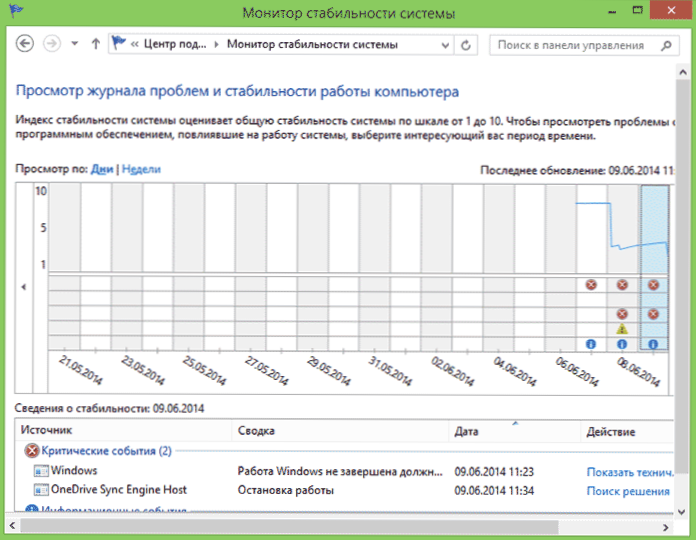
Ďalšími neznámymi používatelia nástroja je monitor stability systému, ktorý pomôže jasne zistiť, ako dobre je všetko v počítači a aké procesy spôsobujú poruchy a chyby.
Pomocou monitora stability systému
Plánovač úloh
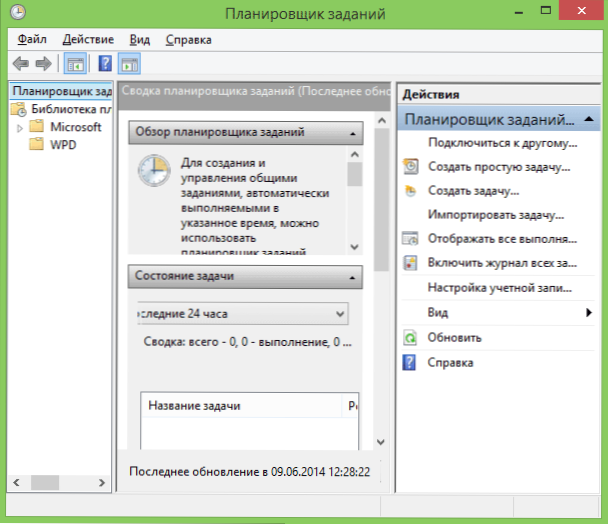
Plánovač úloh v systéme Windows používa systém, ako aj niektoré programy na spustenie rôznych úloh podľa konkrétneho harmonogramu (namiesto ich spustenia zakaždým). Okrem toho je možné spustiť nejaký škodlivý softvér, ktorý ste už odstránili z automatického načítania systému Windows.
Tento nástroj vám samozrejme umožňuje nezávisle vytvárať určité úlohy a to môže byť užitočné.
Monitor výkonnosti (monitor systému)
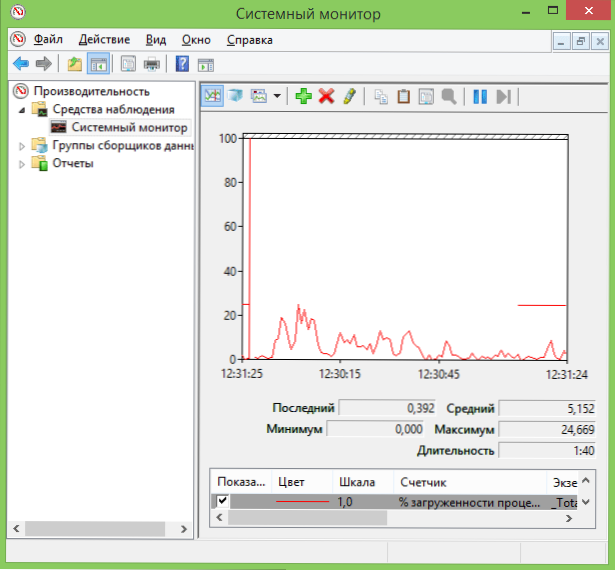
Tento nástroj umožňuje skúseným používateľom získať tie najpodrobnejšie informácie o práci určitých komponentov systému - procesor, pamäť, podpingový súbor a nielen.
Monitor zdrojov
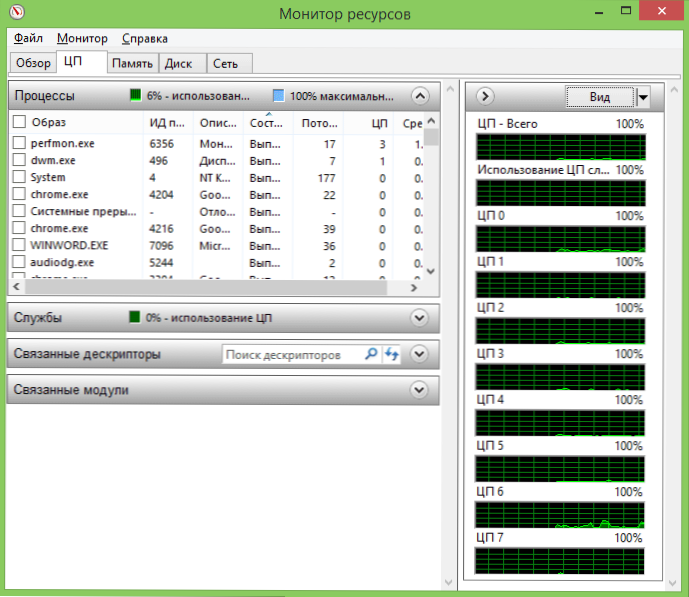
Napriek tomu, že v časti Windows 7 a 8 je časť informácií o využívaní zdrojov k dispozícii v dispečerovi úlohy, monitor zdrojov vám umožňuje získať presnejšie informácie o používaní počítačových zdrojov každým z pokročilých procesov.
Pomocou monitora zdrojov
Windows Firewall v režime vysokej bezpečnosti
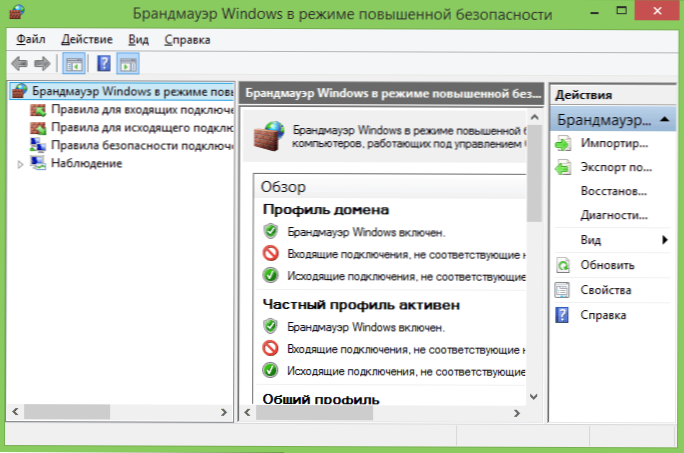
Windows Standard Firewall je veľmi jednoduchý nástroj na zabezpečenie siete. Môžete však otvoriť rozšírené rozhranie Firevol, pomocou ktorej je možné prácu brány firewall urobiť skutočne efektívne.

